소개
Minecraft는 인기 있는 샌드박스 비디오 게임입니다. 원래 2009년에 출시되었으며, 플레이어들은 블록 3D 생성된 세계에서 건설, 탐험, 제작 및 생존할 수 있습니다. 2022년 초까지 역사상 가장 많이 판매된 비디오 게임이었습니다. 이 튜토리얼에서는 당신과 당신의 친구들이 함께 플레이할 수 있도록 자체 Minecraft 서버를 생성합니다. 구체적으로, Minecraft를 실행하는 데 필요한 소프트웨어 패키지를 설치하고, 서버를 구성한 다음 게임을 배포합니다.
대체로, 다른 설치 경로로 DigitalOcean의 원 클릭 Minecraft: Java Edition 서버를 탐색할 수 있습니다.
이 튜토리얼은 Minecraft의 Java 버전을 사용합니다. 만약 Microsoft 앱 스토어를 통해 Minecraft의 버전을 구매했다면, 이 서버에 연결할 수 없습니다. PlayStation 4, Xbox One 또는 Nintendo Switch와 같은 게임 콘솔에서 구매한 대부분의 Minecraft 버전도 Microsoft 버전의 Minecraft입니다. 이 콘솔들도 또한 이 튜토리얼에서 구축한 서버에 연결할 수 없습니다. Minecraft의 Java 버전을 여기서 얻을 수 있습니다. here.
전제 조건
이 가이드를 따르려면 다음이 필요합니다:
-
최신 Ubuntu 버전의 새로운 설치가 된 서버,
sudo권한이 있는 비 루트 사용자 및 SSH가 활성화되어 있어야 합니다. 이 가이드를 따라 서버를 초기화하고 이러한 단계를 완료할 수 있습니다. 마인크래프트는 리소스를 많이 사용하므로 서버 크기를 선택할 때 이를 염두에 두세요. DigitalOcean을 사용하고 더 많은 리소스가 필요한 경우, 언제든지 드롭렛 크기를 조정하여 CPU 및 RAM을 추가할 수 있습니다. -
로컬 Mac, Windows 또는 Linux 기기에 설치된 Minecraft Java Edition의 사본.
자체 마인크래프트 서버 구축 단계
- 필수 소프트웨어 패키지 설치 및 방화벽 구성
- 마인크래프트 최신 버전 다운로드
- 마인크래프트 서버 구성 및 실행
- 마인크래프트 서버를 유지하는 방법
- 마인크래프트 클라이언트에서 서버에 연결하기
단계 1 – 필요한 소프트웨어 패키지 설치 및 방화벽 구성
서버를 초기화 한 후 첫 번째 단계는 Java를 설치하는 것입니다. Minecraft를 실행하기 위해 필요합니다. 기본적으로 Ubuntu 22.04는 Minecraft의 최신 릴리스를 실행하기에 충분히 최신 버전의 Java를 제공하지 않습니다. 다행스럽게도, 오래된 Ubuntu 릴리스용으로 더 새로운 Java 패키지를 빌드하는 서드파티 유지 관리자들이 있으며, 이들의 PPA 또는 개인 패키지 아카이브를 패키지 소스 목록에 추가하여 설치할 수 있습니다. 다음 명령을 사용하여 이를 수행할 수 있습니다:
다음으로, 이 추가 사항을 반영하도록 패키지 소스를 업데이트하십시오:
확인을 위해 프롬프트에서 Y를 누르십시오. 서비스를 다시 시작하라는 프롬프트가 나오면 기본값을 수락하고 계속하려면 ENTER를 누르십시오.
마지막으로, 특히 headless JRE인 Java의 OpenJDK 버전 17을 설치하십시오. 이것은 GUI 응용 프로그램 지원을 제거한 Java의 최소 버전입니다. 이를 통해 서버에서 Java 애플리케이션을 실행하기에 이상적입니다:
또한, 분리 가능한 서버 세션을 생성하기 위해 screen이라는 소프트웨어를 사용해야합니다. screen을 사용하면 터미널 세션을 생성하고 분리할 수 있어 프로세스를 시작한 채로 둘 수 있습니다. 이것은 서버를 시작한 다음 터미널을 닫으면 세션이 종료되어 서버가 중지되기 때문에 중요합니다. 지금 screen을 설치하십시오:
이제 패키지가 설치되었으므로 방화벽을 활성화하여 Minecraft 서버로의 트래픽을 허용해야합니다. 수행한 초기 서버 설정에서는 ssh 트래픽만 허용했습니다. 이제 Minecraft가 연결을 허용하기 위해 사용하는 기본 포트 인 25565를 통해 트래픽이 들어오도록 허용해야합니다. 경우에 따라 ufw는 항상 기본적으로 포트 22를 사용하는 ssh와 같은 명명된 트래픽 규칙을 사용하지만, 이와 같은 덜 일반적인 경우에는 포트 번호를 수동으로 지정할 것입니다. 다음 명령을 실행하여 필요한 방화벽 규칙을 추가하십시오:
이제 Java가 설치되었고 방화벽이 올바르게 구성되었으므로 Minecraft 웹 사이트에서 Minecraft 서버 앱을 다운로드하겠습니다.
단계 2 — Minecraft의 최신 버전 다운로드
이제 Minecraft 서버의 현재 버전을 다운로드해야합니다. 이 작업은 Minecraft 웹 사이트로 이동하여 minecraft_server.X.X.X.jar 다운로드라는 링크를 복사하는 것으로 수행할 수 있습니다. 여기서 X는 서버의 최신 버전입니다.
wget 및 복사한 링크를 사용하여 서버 앱을 다운로드 할 수 있습니다:
서버 앱은 server.jar로 다운로드됩니다. 마인크래프트 버전을 관리해야 하는 경우나 마인크래프트 서버를 업그레이드하려는 경우, 다운로드한 server.jar의 이름을 minecraft_server_1.18.2.jar로 변경하는 것이 도움이 될 수 있습니다. 강조된 버전 번호를 방금 다운로드한 버전과 일치시킵니다:
이전 버전의 마인크래프트를 다운로드하려면 mcversions.net에서 보관된 버전을 찾을 수 있습니다. 그러나 이 튜토리얼에서는 현재 최신 릴리스에 중점을 둘 것입니다. 이제 다운로드를 받았으니 마인크래프트 서버를 구성해 봅시다.
단계 3 — 마인크래프트 서버 구성 및 실행
마인크래프트 jar 파일을 다운로드했으므로 실행할 준비가 되었습니다.
먼저, screen 명령을 실행하여 화면 세션을 시작합니다:
나타난 배너를 읽은 후 스페이스바를 누르십시오. screen은 일반적인 터미널 세션과 같은 터미널 세션을 제공합니다. 이 세션은 이제 분리 가능하며, 여기에서 명령을 시작하고 실행을 중단할 수 있습니다.
이제 초기 구성을 수행할 수 있습니다. 다음 명령이 오류를 발생시킬 때 놀랄 필요가 없습니다. 마인크래프트는 사용자가 회사의 라이선스 동의에 먼저 동의해야 하도록 설치를 설계했습니다. 다음에 이 작업을 수행하게 됩니다:
이 명령의 출력을 검토하기 전에 서버를 조정하는 이 모든 명령행 인수를 자세히 살펴보겠습니다:
-
Xms1024M– 이것은 서버를 1024MB 또는 1GB의 RAM으로 시작하도록 구성합니다. 서버를 더 많은 RAM으로 시작하려면이 한도를 높일 수 있습니다. 메가바이트에는 M 및 기가바이트에는 G가 지원되는 옵션입니다. 예를 들어:Xms2G는 2 기가바이트의 RAM으로 서버를 시작합니다. -
Xmx1024M– 이것은 서버가 최대 1024M의 RAM을 사용하도록 구성합니다. 더 큰 크기로 서버를 실행하거나 더 많은 플레이어를 허용하거나 서버가 느리게 실행되는 경우 이 한도를 높일 수 있습니다. Java 프로그램은 항상 사용할 수있는 메모리의 최대 양을 지정해야한다는 점에서 독특합니다. -
jar– 이 플래그는 실행할 서버 jar 파일을 지정합니다. -
nogui– 이것은 서버이므로 GUI를 시작하지 않도록 서버에 알립니다. 그리고 당신은 그래픽 사용자 인터페이스를 가지고 있지 않습니다.
이 명령을 처음 실행할 때, 일반적으로 서버를 시작하는 경우 다음 출력이 표시됩니다:
Output[22:05:31] [environment second]
[22:05:31] [main/ERROR]: Failed to load properties from file: server.properties
[22:05:31] [main/WARN]: Failed to load eula.txt
[22:05:31] [main/INFO]: You need to agree to the EULA in order to run the server. Go to eula.txt for more info.
이 오류는 서버가 실행에 필요한 두 가지 필수 파일을 찾을 수 없어 발생했습니다: 실행에 필요한 EULA(최종 사용자 라이선스 동의서)인 eula.txt와 구성 파일 server.properties. 서버가 이러한 파일을 찾지 못했기 때문에 현재 작업 디렉토리에 이를 생성했습니다. Minecraft는 이를 의도적으로 수행하여 EULA에 동의하고 읽었는지 확인합니다.
eula.txt를 nano 또는 선호하는 텍스트 편집기에서 엽니다:
이 파일 내에서 Minecraft EULA로의 링크를 볼 수 있습니다. URL을 복사하세요:
# 아래 설정을 TRUE로 변경함으로써 당신은 우리의 EULA에 동의하는 것으로 나타냅니다 (https://account.mojang.com/documents/minecraft_eula).
#Tue Mar 24 22:05:31 UTC 2020
eula=false
웹 브라우저에서 URL을 열고 동의서를 읽으세요. 그런 다음 텍스트 편집기로 돌아가 eula.txt의 마지막 줄을 찾습니다. 여기에서 eula=false를 eula=true로 변경하세요. 그런 다음 파일을 저장하고 닫습니다. nano에서는 “Ctrl+X”를 눌러 종료한 다음, 저장하라는 메시지가 나오면 “Y”를 누르고 Enter를 누릅니다.
이제 EULA를 수락했으므로 서버를 귀하의 사양에 맞게 구성할 수 있습니다.
현재 작업 디렉터리에는 새로 생성된 server.properties 파일도 있습니다. 이 파일에는 Minecraft 서버의 모든 구성 옵션이 포함되어 있습니다. 모든 서버 속성에 대한 자세한 목록은 공식 Minecraft 위키에서 확인할 수 있습니다. 서버를 시작하기 전에 이 파일을 원하는 설정으로 수정해야 합니다. 이 튜토리얼에서는 몇 가지 기본 설정을 다룰 것입니다:
파일은 다음과 같이 나타납니다:
#Minecraft 서버 속성
#2020년 4월 30일 목요일 23시 42분 29초 UTC
spawn-protection=16
max-tick-time=60000
query.port=25565
generator-settings=
force-gamemode=false
allow-nether=true
enforce-whitelist=false
gamemode=survival
broadcast-console-to-ops=true
enable-query=false
player-idle-timeout=0
difficulty=easy
spawn-monsters=true
broadcast-rcon-to-ops=true
op-permission-level=4
pvp=true
snooper-enabled=true
level-type=default
hardcore=false
enable-command-block=false
max-players=20
network-compression-threshold=256
resource-pack-sha1=
max-world-size=29999984
function-permission-level=2
rcon.port=25575
server-port=25565
server-ip=
spawn-npcs=true
allow-flight=false
level-name=world
view-distance=10
resource-pack=
spawn-animals=true
white-list=false
rcon.password=
generate-structures=true
online-mode=true
max-build-height=256
level-seed=
prevent-proxy-connections=false
use-native-transport=true
motd=A Minecraft Server
enable-rcon=false
이 목록에서 가장 중요한 속성 몇 가지를 자세히 살펴보겠습니다:
-
difficulty(기본값easy) – 이는 게임의 난이도를 설정합니다. 예를 들어, 플레이어에게 얼마나 많은 피해를 입히고 요소가 플레이어에게 어떤 영향을 미치는지를 결정합니다. 옵션은peaceful,easy,normal,hard가 있습니다. -
gamemode(기본값survival) – 이는 게임 모드를 설정합니다. 옵션은survival,creative,adventure,spectator가 있습니다. -
level-name(기본값world) – 이것은 클라이언트에 표시될 서버 이름을 설정합니다. 아포스트로피와 같은 특수 문자는 백슬래시로 선행해야 할 수 있습니다. 이것은 escaping 문자라고 알려져 있으며, 특수 문자가 다른 경우에는 컨텍스트에서 올바르게 구문 분석되지 않을 수 있을 때 일반적으로 사용됩니다. -
motd(기본값A Minecraft Server) – Minecraft 클라이언트의 서버 목록에 표시되는 메시지입니다. -
pvp(기본값true) – 플레이어 대 플레이어 전투를 활성화합니다.true로 설정되면, 플레이어들은 전투에 참여하고 서로 데미지를 입힐 수 있습니다.
원하는 옵션을 설정한 후 파일을 저장하고 닫으십시오.
이제 서버를 성공적으로 시작할 수 있습니다.
지난 번처럼 1024M의 RAM으로 서버를 시작합시다. 이번에는 Minecraft이 필요한 경우 최대 4G의 RAM을 사용할 수 있도록 허용해야 합니다. 서버 제한 또는 사용자 요구에 맞게이 숫자를 조정할 수 있습니다:
초기화에 약간의 시간이 걸립니다. 곧 새로운 Minecraft 서버가 다음과 유사한 출력을 생성하기 시작할 것입니다:
Output[21:08:14] [Server thread/INFO]: Starting minecraft server version 1.18.2
[21:08:14] [Server thread/INFO]: Loading properties
[21:08:14] [Server thread/INFO]: Default game type: SURVIVAL
[21:08:14] [Server thread/INFO]: Generating keypair
[21:08:15] [Server thread/INFO]: Starting minecraft server on *:25565
서버가 가동되면 다음 출력이 표시됩니다:
Output[21:15:37] [Server thread/INFO]: Done (30.762s)! For help, type "help"
서버가 현재 실행 중이며 서버 관리자 제어판이 표시되었습니다. help를 입력해 보세요:
다음과 같은 출력이 나타납니다:
Output[21:15:37] [Server thread/INFO]: /advancement (grant|revoke)
[21:15:37] [Server thread/INFO]: /ban <targets> [<reason>]
[21:15:37] [Server thread/INFO]: /ban-ip <target> [<reason>]
[21:15:37] [Server thread/INFO]: /banlist [ips|players]
...
이 터미널에서 관리자 명령을 실행하고 Minecraft 서버를 제어할 수 있습니다. 이제 Minecraft 서버가 터미널에서 로그아웃된 후에도 계속 실행되도록 screen을 사용하는 방법을 배우겠습니다. 그런 다음 Minecraft 클라이언트에 연결하여 새 게임을 시작할 수 있습니다.
단계 4 — Minecraft 서버를 계속 실행하는 방법
이제 서버가 가동된 상태에서 SSH 세션에서 연결을 해제해도 서버가 계속 실행되도록 하려고 합니다. 이전에 screen을 사용했으므로 Ctrl + A + D를 눌러 이 세션에서 분리할 수 있습니다. 이제 원래 쉘로 돌아온 것을 볼 수 있어야 합니다:
Outputubuntu@minecraft-2204:~$ screen
[detached from 3626.pts-0.minecraft-2204]
$
이 명령을 실행하여 모든 스크린 세션을 볼 수 있습니다:
세션을 재개하려면 세션 ID가 포함된 출력이 나옵니다:
OutputThere is a screen on:
3626.pts-0.minecraft-2204 (03/02/22 22:56:33) (Detached)
1 Socket in /run/screen/S-root.
세션을 재개하려면 -r 플래그를 screen 명령어에 전달한 다음 세션 ID를 입력하세요:
터미널에서 로그아웃할 준비가 되면 반드시 Ctrl + A + D를 눌러 세션을 분리한 후 로그아웃하세요.
단계 5 — Minecraft 클라이언트에서 서버에 연결하기
이제 서버가 실행 중이므로 Minecraft 클라이언트를 통해 서버에 연결해 봅시다. 그럼 게임을 즐길 수 있습니다!
Minecraft Java Edition의 사본을 시작하고 메뉴에서 Multiplayer를 선택하세요.
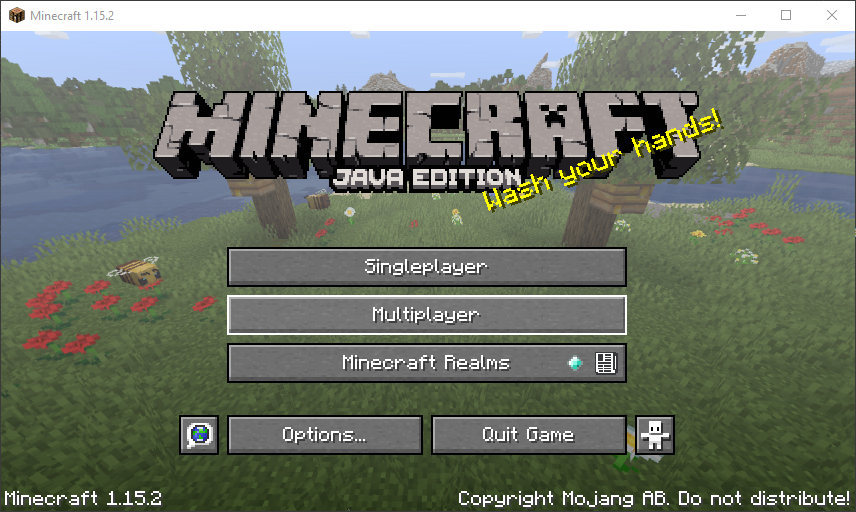
다음으로, 연결할 서버를 추가해야 합니다. 따라서 서버 추가 버튼을 클릭하세요.
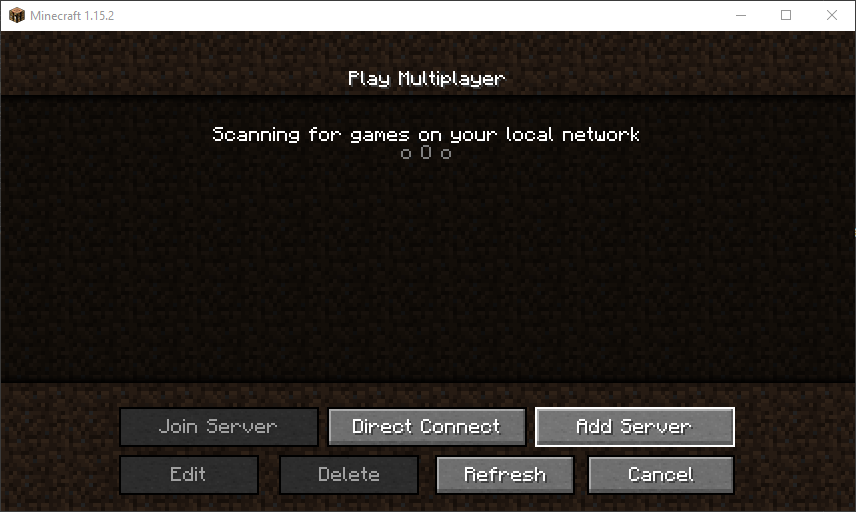
나타나는 서버 정보 편집 화면에서 서버에 이름을 지정하고 서버의 IP 주소를 입력하세요. 이는 SSH를 통해 연결한 것과 동일한 IP 주소입니다.

서버 이름과 IP 주소를 입력한 후, 서버가 이제 목록에 표시되는 Multiplayer 화면으로 돌아갑니다.
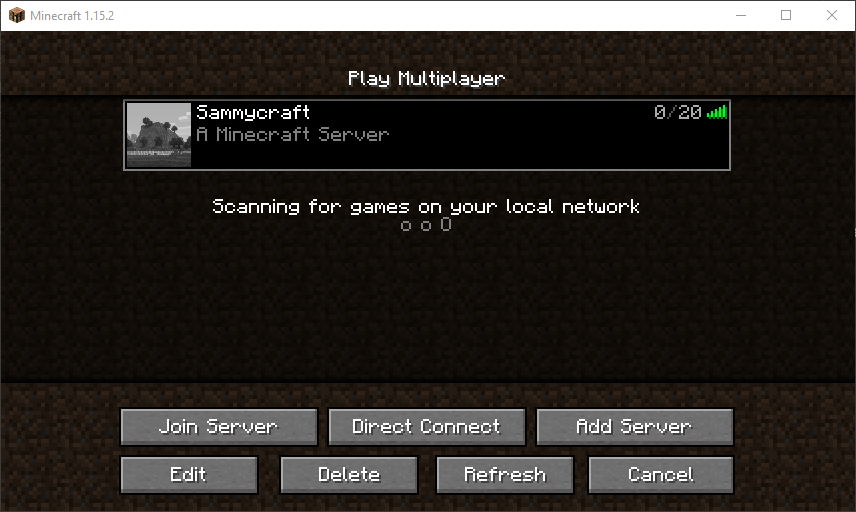
이제부터 항상 이 목록에 서버가 표시됩니다. 선택하고 서버에 참가를 클릭하세요.
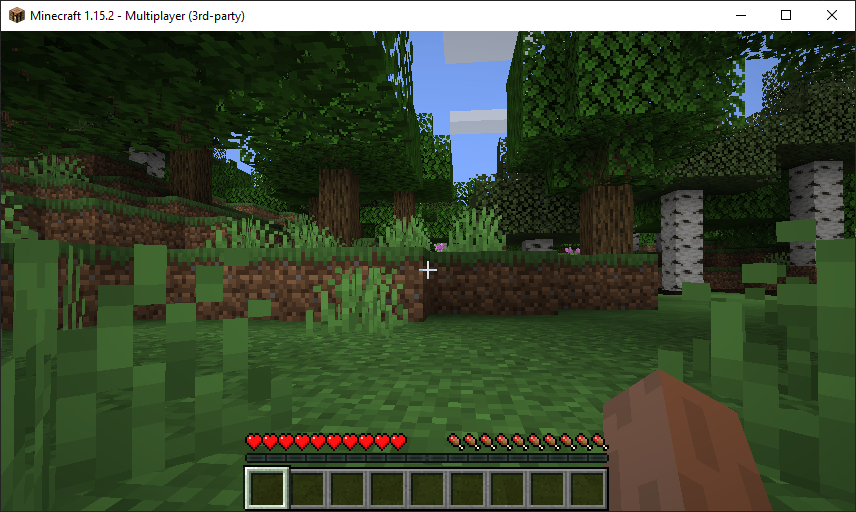
당신은 서버에 있고, 게임을 할 준비가 되어 있습니다!
결론
이제 당신과 당신의 친구들이 함께 플레이할 수 있는 Ubuntu 22.04에서 Minecraft 서버를 실행 중입니다! 3D 세계에서 탐험하고 제작하며 생존하는 재미를 떠나보세요. 그리고 기억하세요: 그리퍼에게 조심하세요.
저자는 기부를 위한 프로그램인 Write for DOnations의 일환으로 기술 교육 기금(Tech Education Fund)을 선택했습니다.
Source:
https://www.digitalocean.com/community/tutorials/how-to-create-a-minecraft-server-on-ubuntu-22-04













